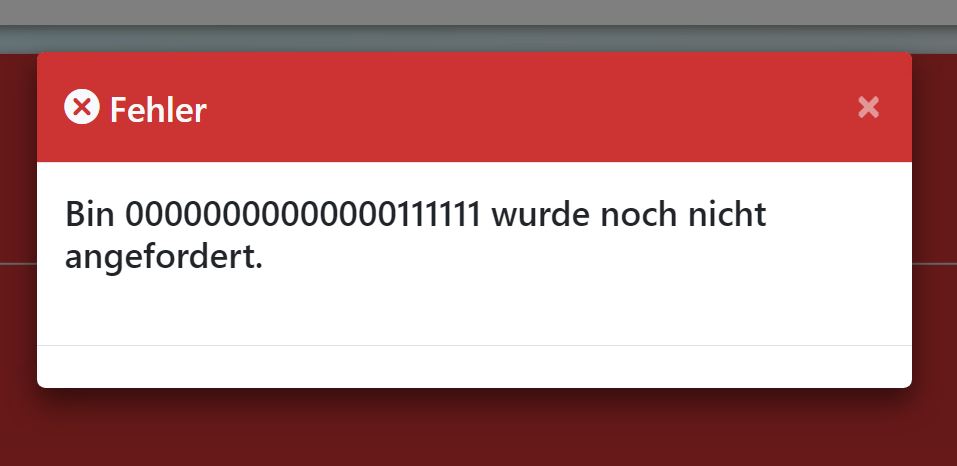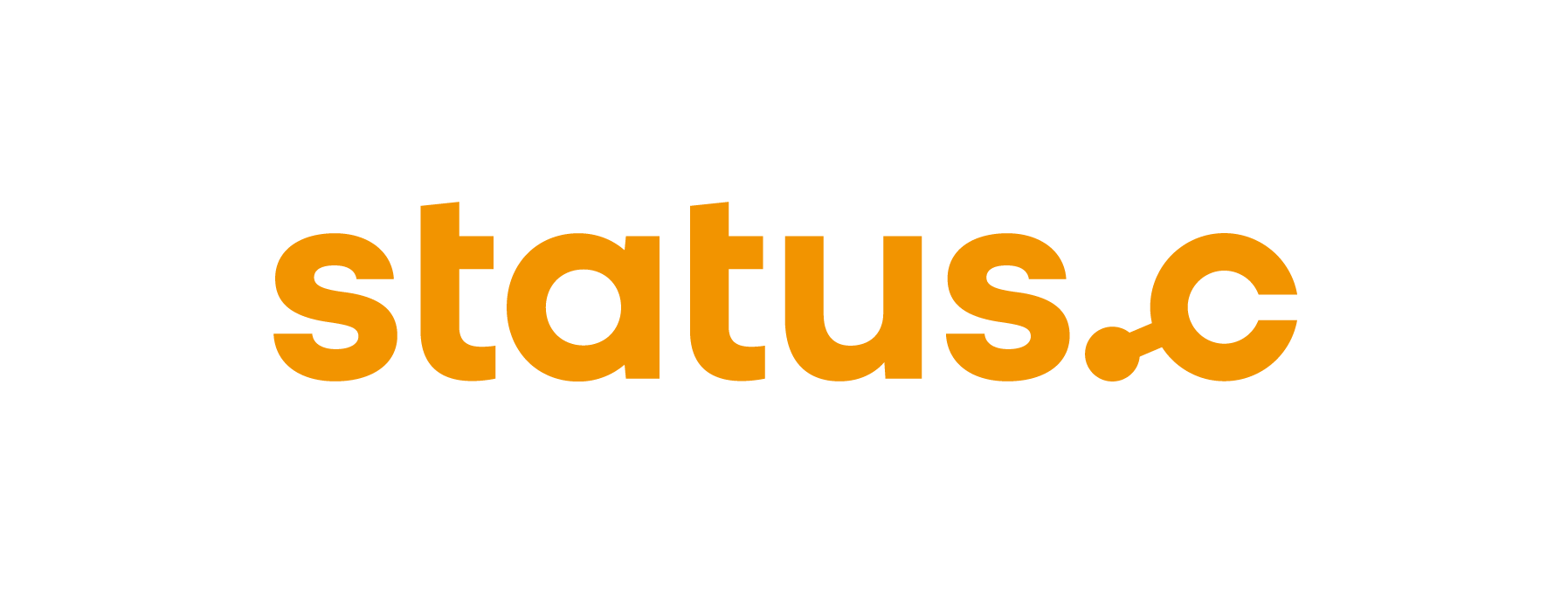Verwaltungsapplikationen EWM
Verwaltungsapplikationen sind besondere Applikationen, welche entwickelt wurden um dem Lagerleiter oder einer administrativen Person die Möglichkeit zu geben, sich einen Überblick über den Stand des Lagers und der Aufträge zu geben. Außerdem gibt es die Möglichkeit sich den Status eines Ports, Tasks oder einer Taskgroup anzeigen zu lassen.
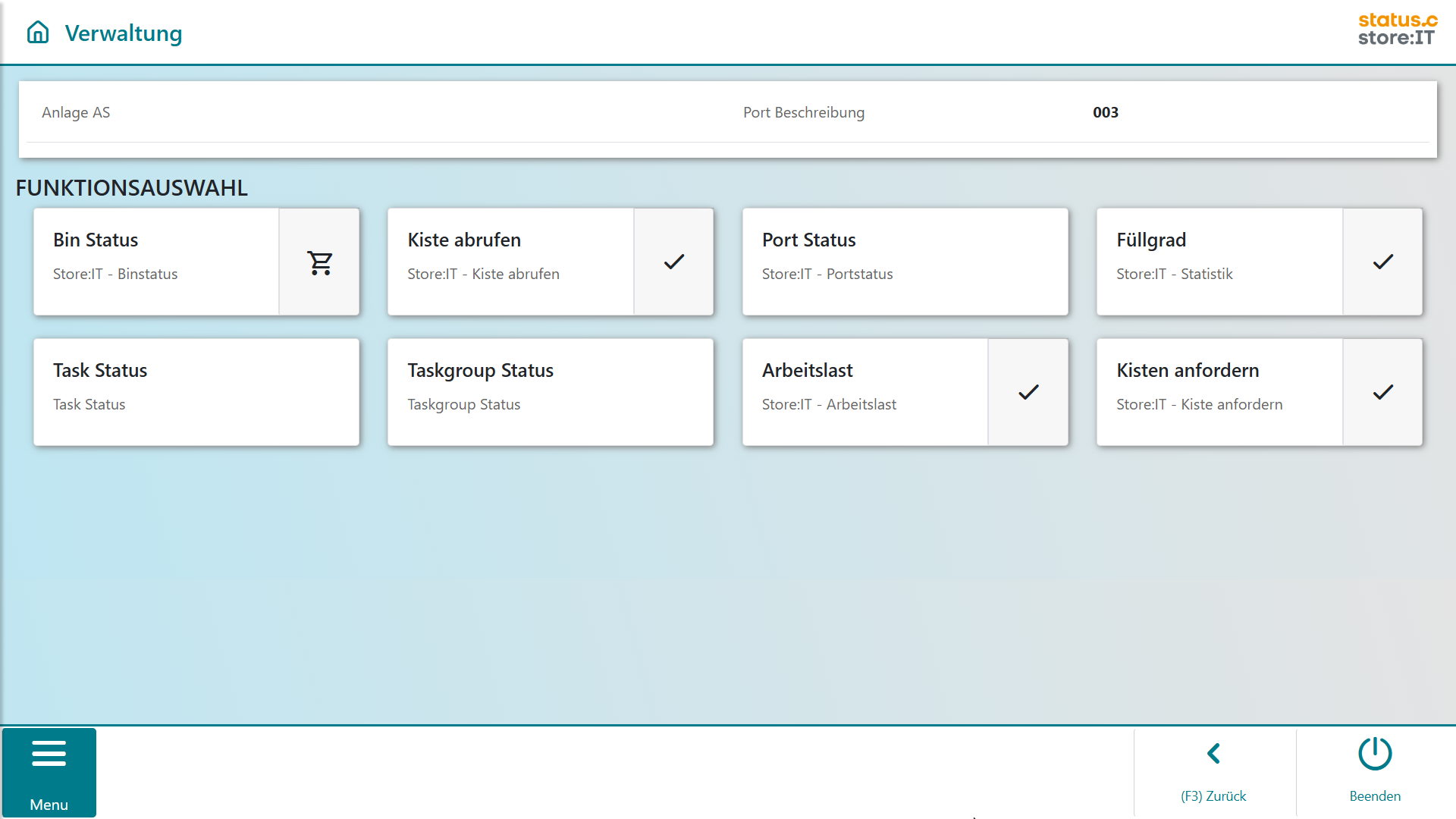
Port Status
In der App ‘Port Status’ wird der aktuelle Status eines Ports beschrieben und ausgegeben. Es ist ein einfaches Anzeige-Tool und man hat keine Möglichkeit Einstellungen vorzunehmen.
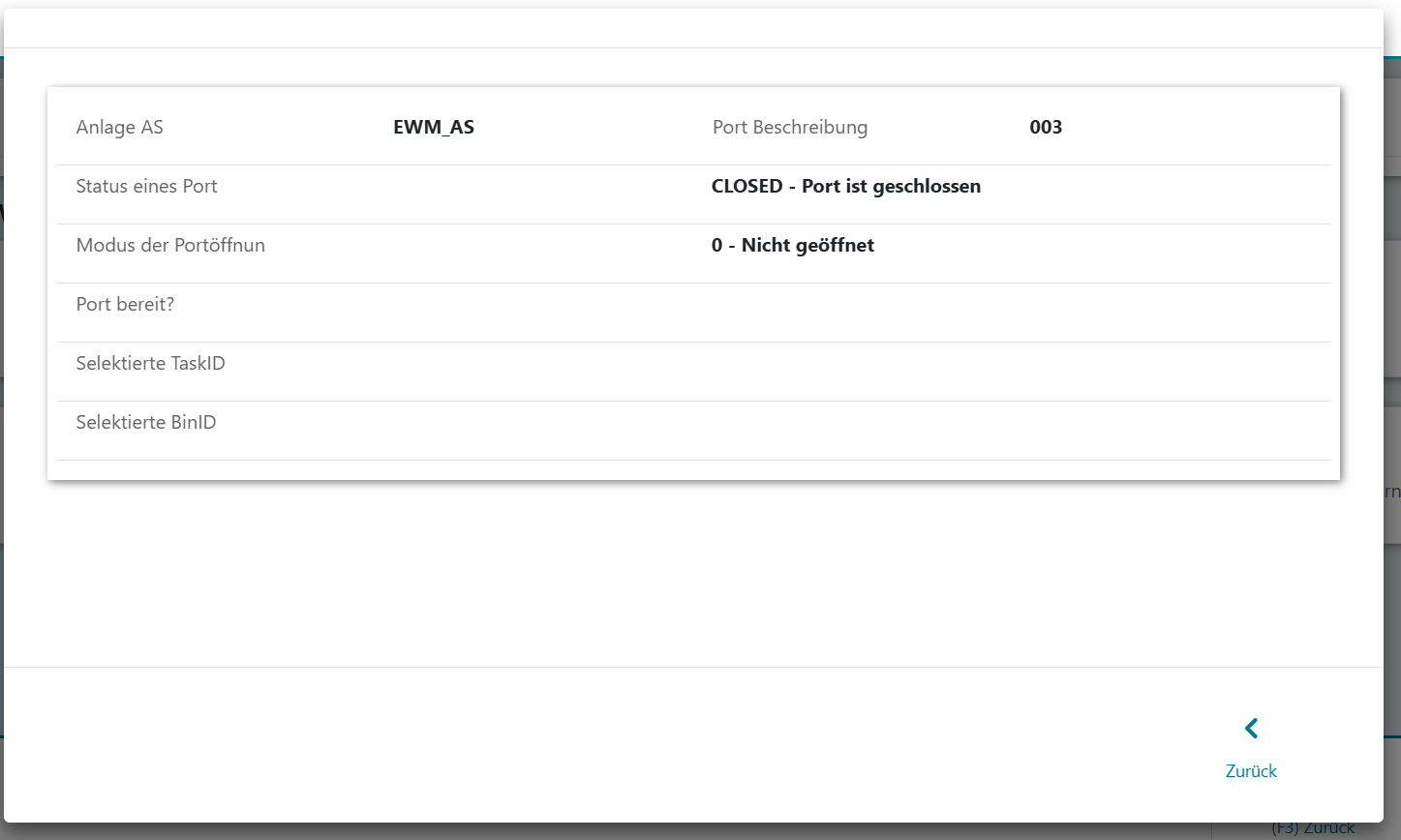
Angezeigte Informationen sind:
Anlage AS: AutoStore in welchem sich der Port befindet.
Port Beschreibung: Der Name des Ports, dessen Informationen angezeigt werden.
Status eines Ports: Der aktuelle Status des Ports wird angezeigt.
Mögliche Status sind: CLOSED (Geschlossen), OPEN (Geöffnet)
Modus der Portöffnung:
Mögliche Status sind: 0 - nicht geöffnet, 1 - Offen für ContentCodes, 2 - Offen für Kategorie
Port bereit?
Selektierte TaskID: Hier steht die Nummer des Tasks, welcher gerade in diesem GEÖFFNETEN Port bearbeitet wird.
Selektierte BinID: Hier steht die Nummer der Kiste, welche gerade in diesem GEÖFFNETEN Port bearbeitet wird.
Bin Status
In der App ‘Bin Status’ kann eine Bin ID eingegeben werden und der aktuelle Status der Bin wird beschrieben und ausgegeben. Es ist ein einfaches Anzeige-Tool und man hat keine Möglichkeit Einstellungen vorzunehmen.
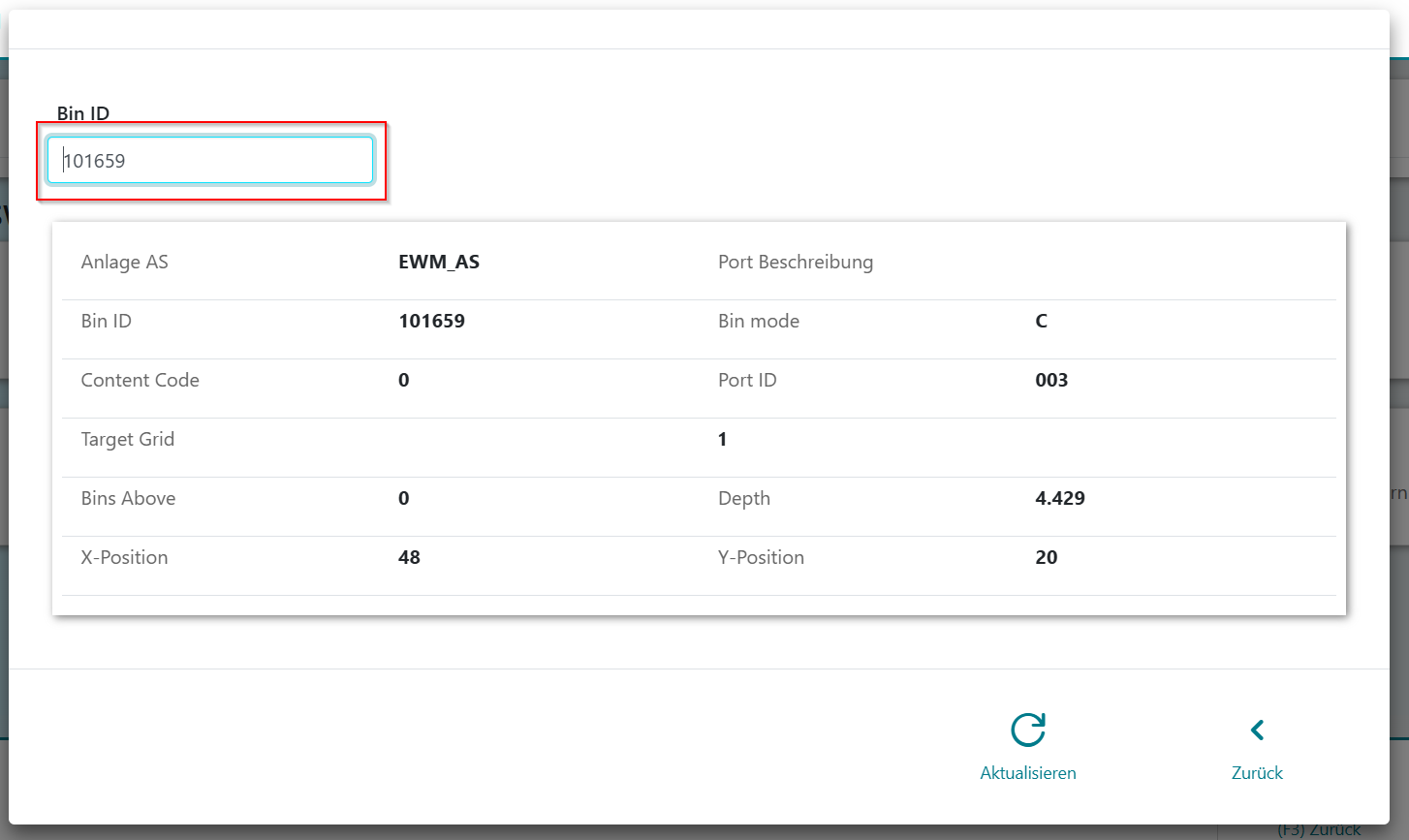
Angezeigte Informationen sind:
Anlage AS: AutoStore in welchem sich der Port befindet.
Port Beschreibung: Der Name des Ports, dessen Informationen angezeigt werden.
Bin ID: Die ID der Bin, die angezeigt wird.
Bin Mode: Der Status in der sich die Bin befindet.
Mögliche Status sind: G - Bin ist im Grid, T - Vorbereitet, P - Bin ist im Port, R - Bin wird vom Grid nachgefragt, O - Bin ist offen, C - Bin ist geschlossen, X - Bin ist außerhalb des Grids, F - Bin wird für Grid prognostiziert (forecast)
Content Code: Gibt die Unterteilung und die Füllmenge an.
Port ID: Zeigt die ID des Portes.
Target Grid: Gibt an in welchen Grid/Autostore man sich befindet
Bins Above: Gibt an wie viele Bins über der angezeigten Bin liegen.
Depth: Zeigt an wie Tief die Bin liegt (in mm).
X- und Y-Position: Geben die genaue Position im Autostore-Raster an.
Statistik / Füllgrad
In dieser App wird der Füllstand des AutoStores angezeigt. Es ist eine Anzeige-Applikation, in der es keine Möglichkeiten gibt, Einstellungen im System vorzunehmen.
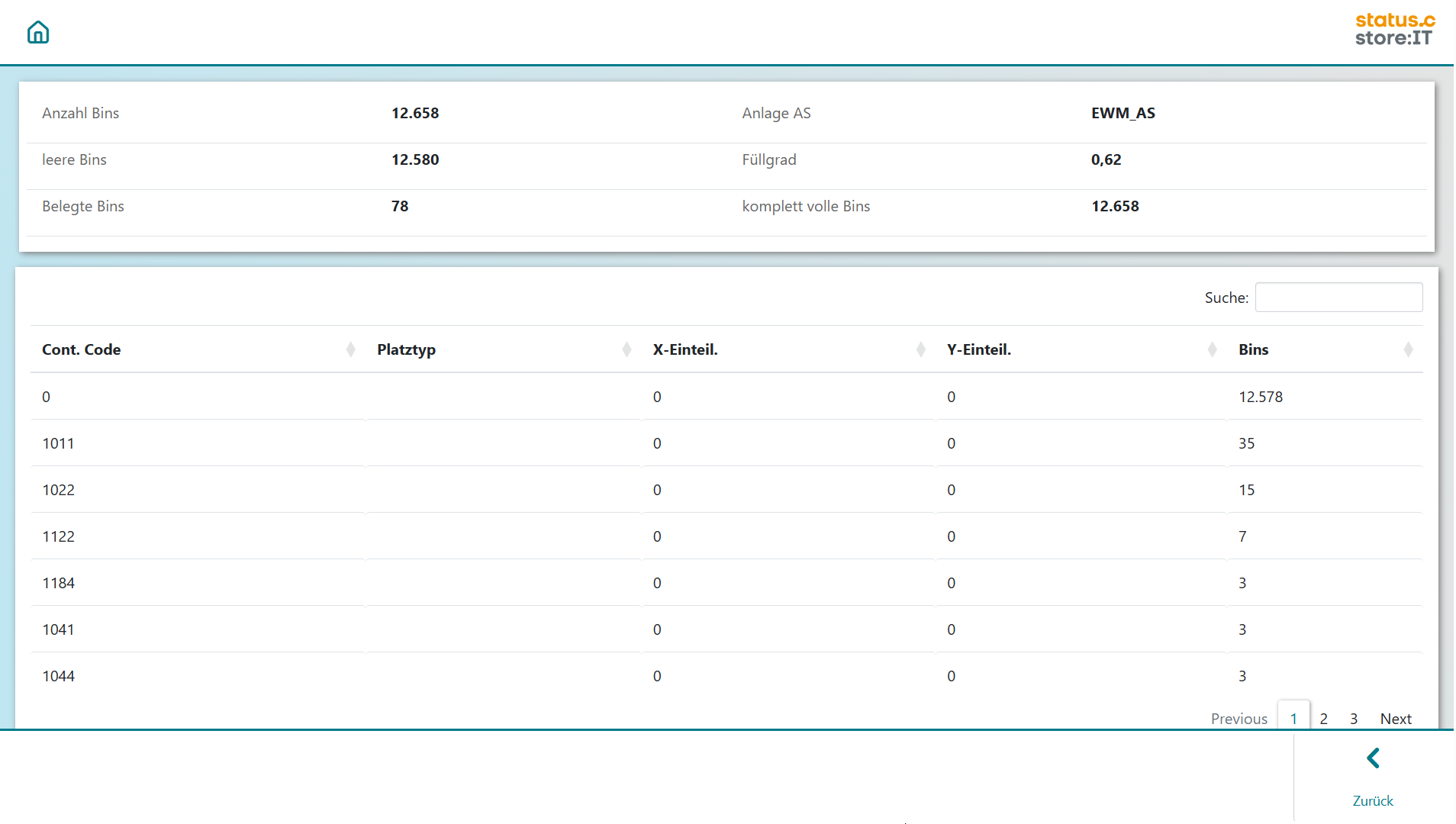
Ein Überblick über die Anzahl der (leeren/vollen) Behälter und den prozentualen Füllstand wird ausgegeben. Des Weiteren bekommt man eine Auflistung der Anzahl der Behälter sortiert nach Content-Codes.
Task Status
In der App ‘Task Status’ kann eine Task ID eingegeben werden und der aktuelle Status der Task wird beschrieben und ausgegeben. Es ist ein einfaches Anzeige-Tool und man hat die Möglichkeit eine Task zu stornieren.
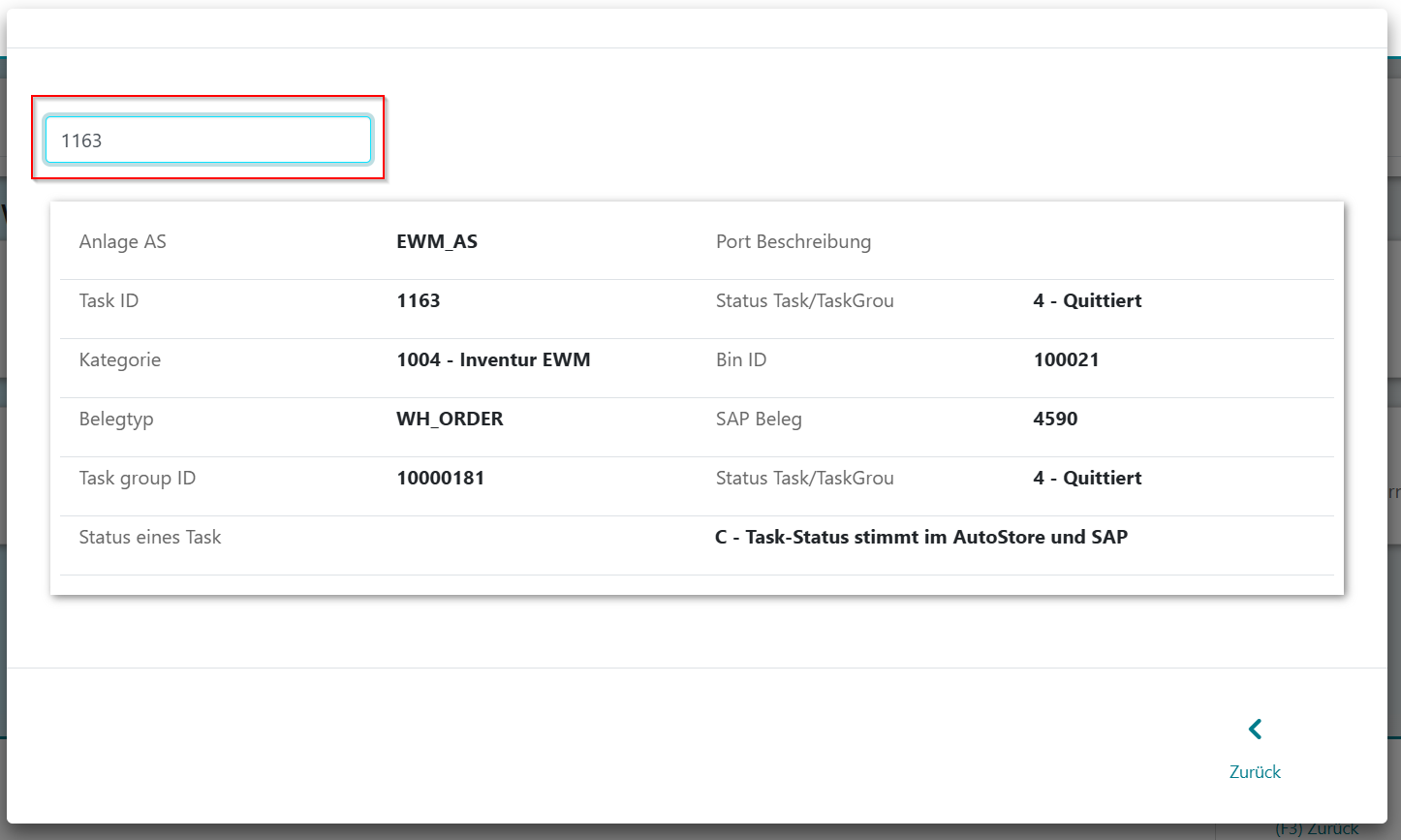
Angezeigte Informationen sind:
Anlage AS: AutoStore in welchem sich der Port befindet.
Port Beschreibung: Der Name des Ports, dessen Informationen angezeigt werden.
Task ID: Die ID der Task, die angezeigt wird.
Status Task/TaskGroup: Der Status in der sich die Task befindet
Mögliche Status sind: 0 - Neu, 1 - Angelegt, 2 - Übertragen, 3 - In Bearbeitung, 4 - Quittiert, 5 -Abgebrochen, 6 - Erneut Gesendet, 7 - Am Port
Category: Kategorienummer der Task
Bin ID: Die ID der Bin auf die sich Task bezieht.
Belegtyp: Gibt an um was für einen Beleg es sich handelt.
SAP Beleg: Gibt den zugehörigen SAP Beleg zu der Task an.
Task group ID: Zeigt die ID der Taskgroup zu der die Task gehört.
Status eines Task: A - Task im Autostore offen, aber im bereits SAP abgeschlossen, B - Task im AutoStore nicht bekannt, aber im SAP noch offen, C - Task Status stimmt im Autostore und im SAP, E - keine Task im Autostore und im SAP
Falls eingestellt können in der App auch offene Tasks storniert werden. Dazu muss folgende Meldung bestätigt werden.
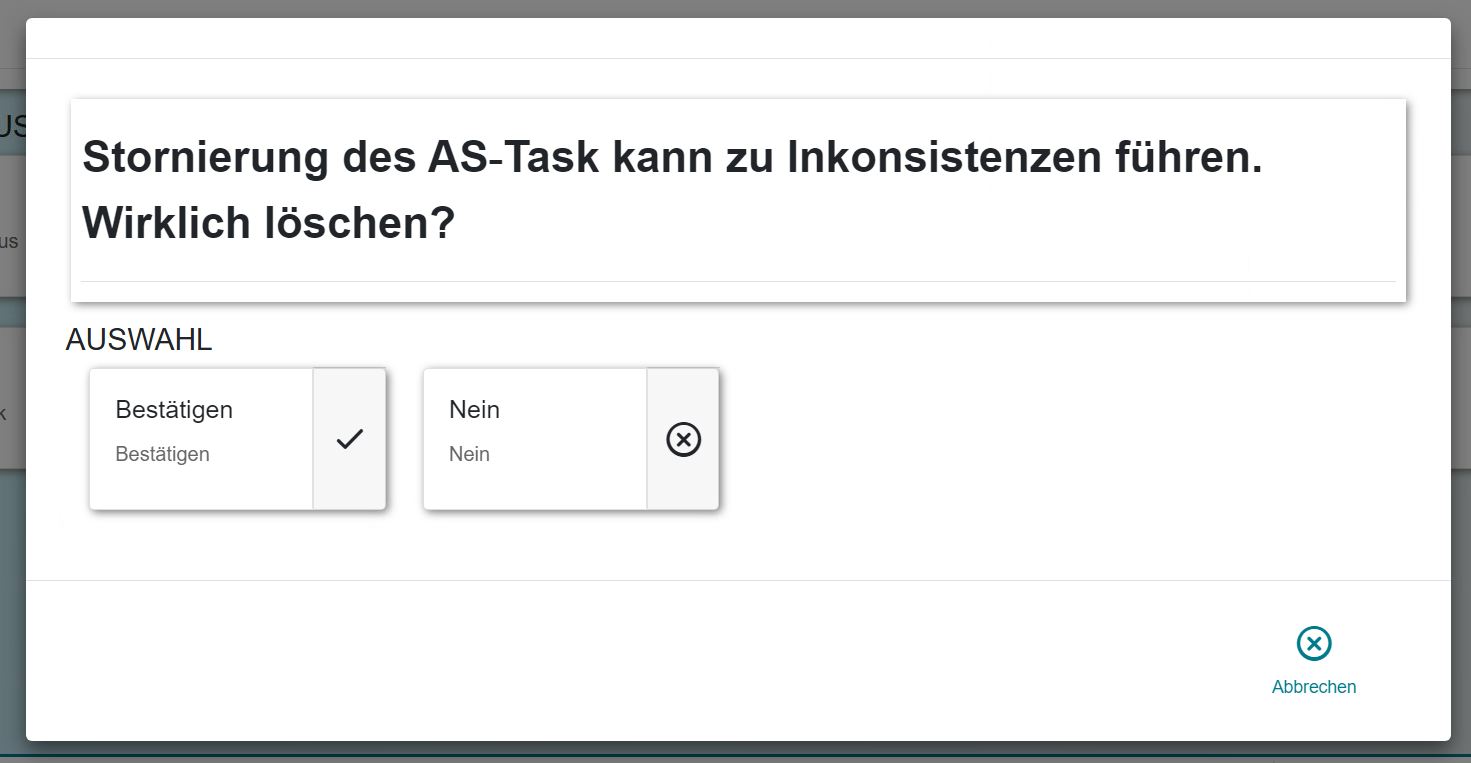
Arbeitslast
Mit Hilfe dieser App wir die Arbeitslast des Autostores ermittelt. Es ist eine reine Anzeige-Applikation und mit Hilfe dieser können keine Änderungen am System vorgenommen werden.
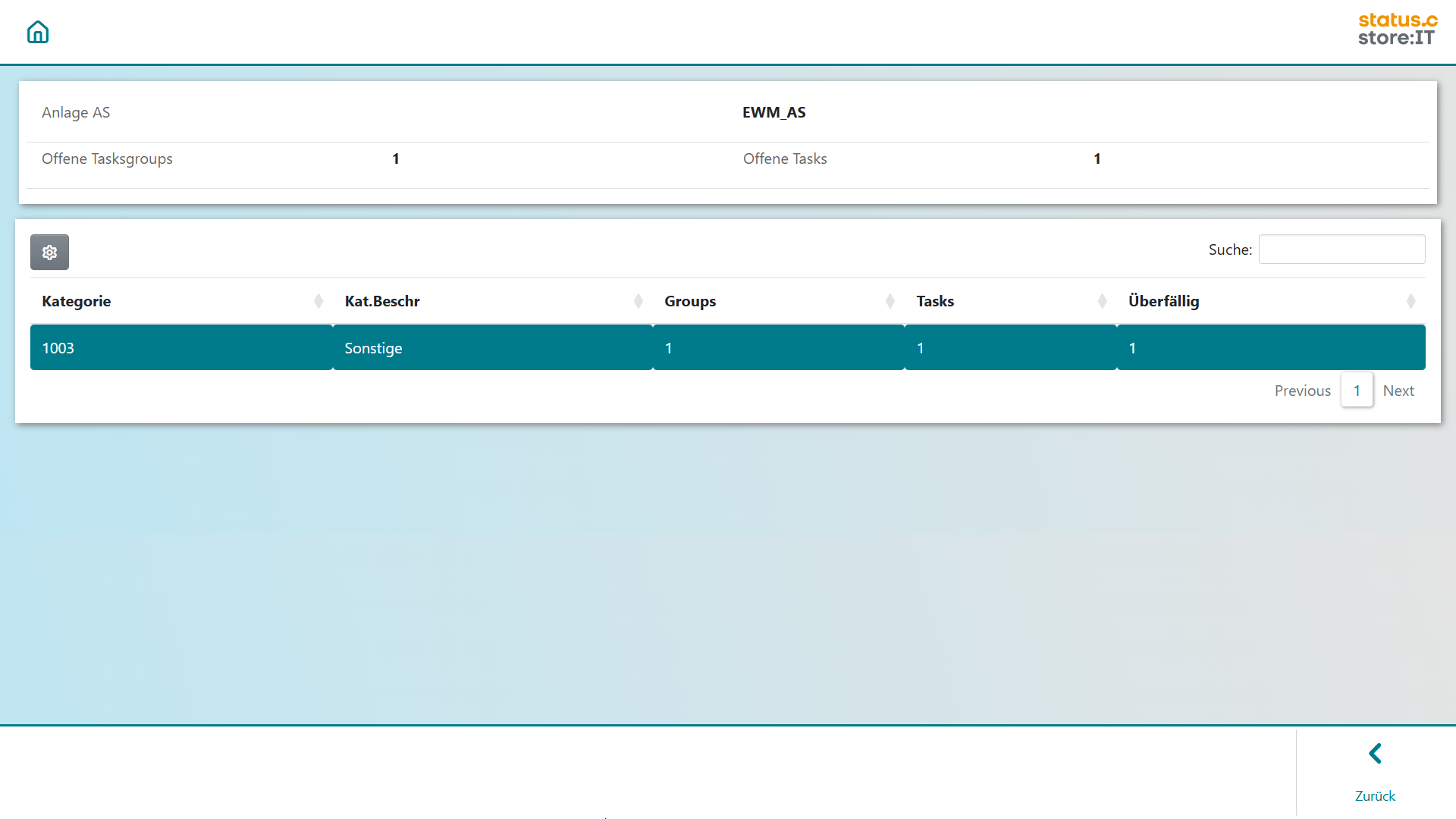
In der Detailansicht können offene Tasks und TaskGroups anhand ihrer Kategorie gesondert betrachtet werden. Außerdem wird hervorgehoben welche Kategorien überfällige TaskGroups haben.
Kiste anfordern
Mit Hilfe dieser App können Kisten manuell angefordert werden. Dazu muss die gewünschte Bin ID eingegeben werden. Im Anzeige Screen werden Informationen wie Content Code, Lage der Bin und Bin Mode dargestellt. Um die Bin anzufordern muss ‘Kiste vorbereiten’ gewählt werden.
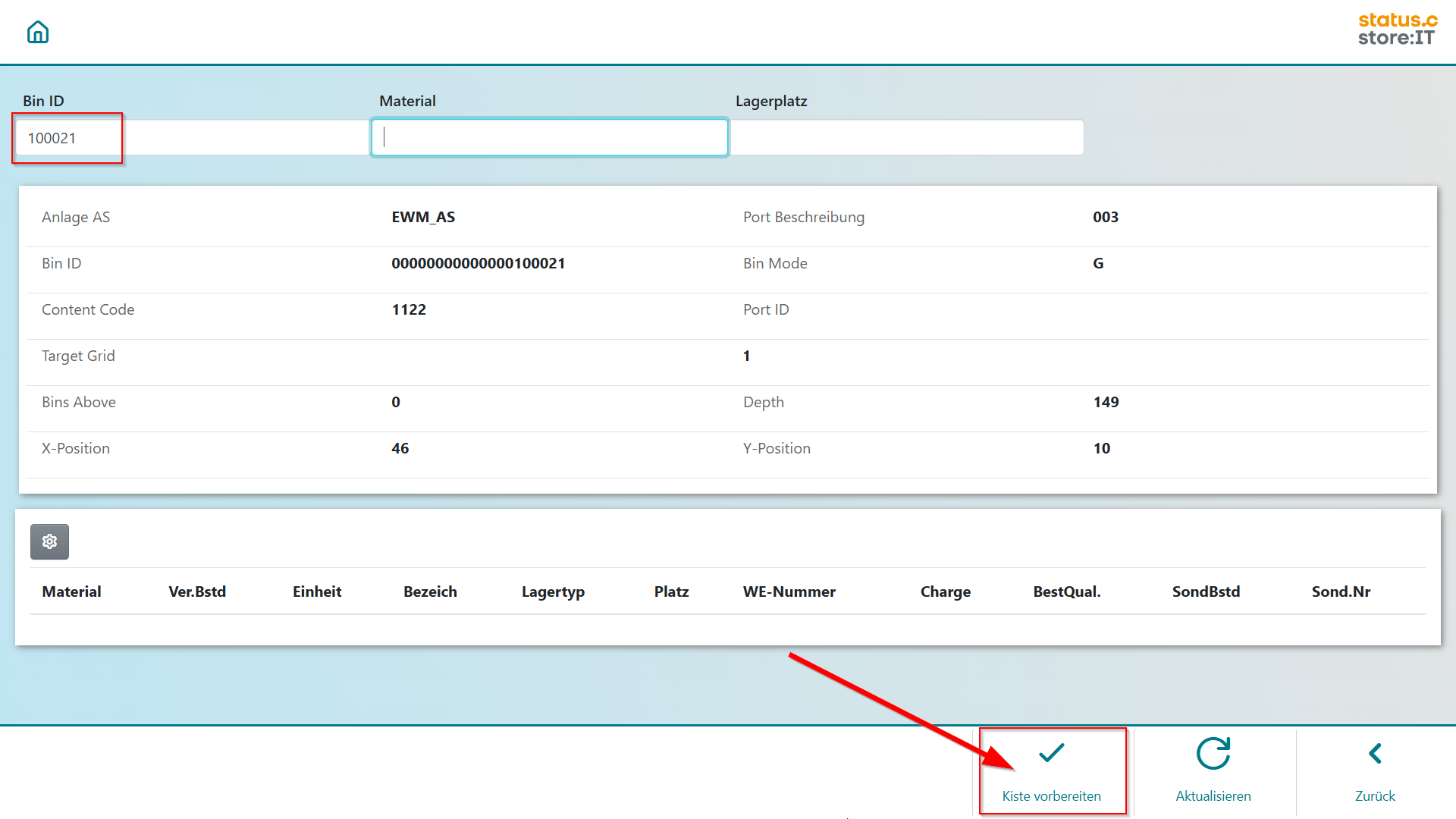
Nach dem die Kiste angefordert wurde, erscheint eine Erfolgsmeldung.
Kiste abrufen
Nach dem eine Kiste angefordert wurde, kann diese in der App ‘Kiste abrufen’ bereitgestellt werden. Der Anforderungsauftrag wird im screen angezeigt, muss ausgewählt werden und mit dem Button ‘Kiste bereitstellen’ wird die Kiste an den Port gefahren.
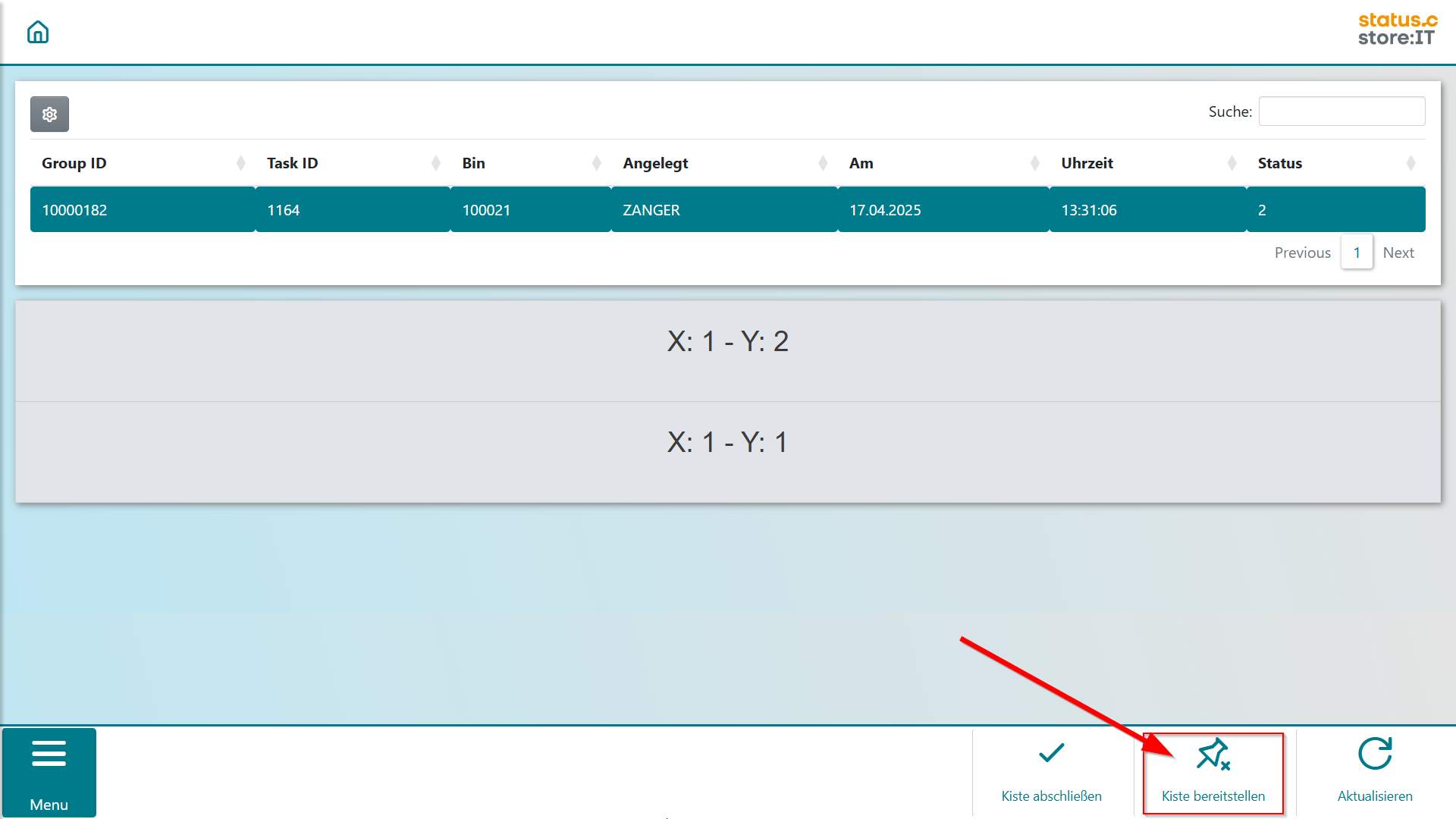
Um die Kiste wieder in das Autostore zu fahren, muss der Button ‘Kiste abschließen’ gewählt werden.
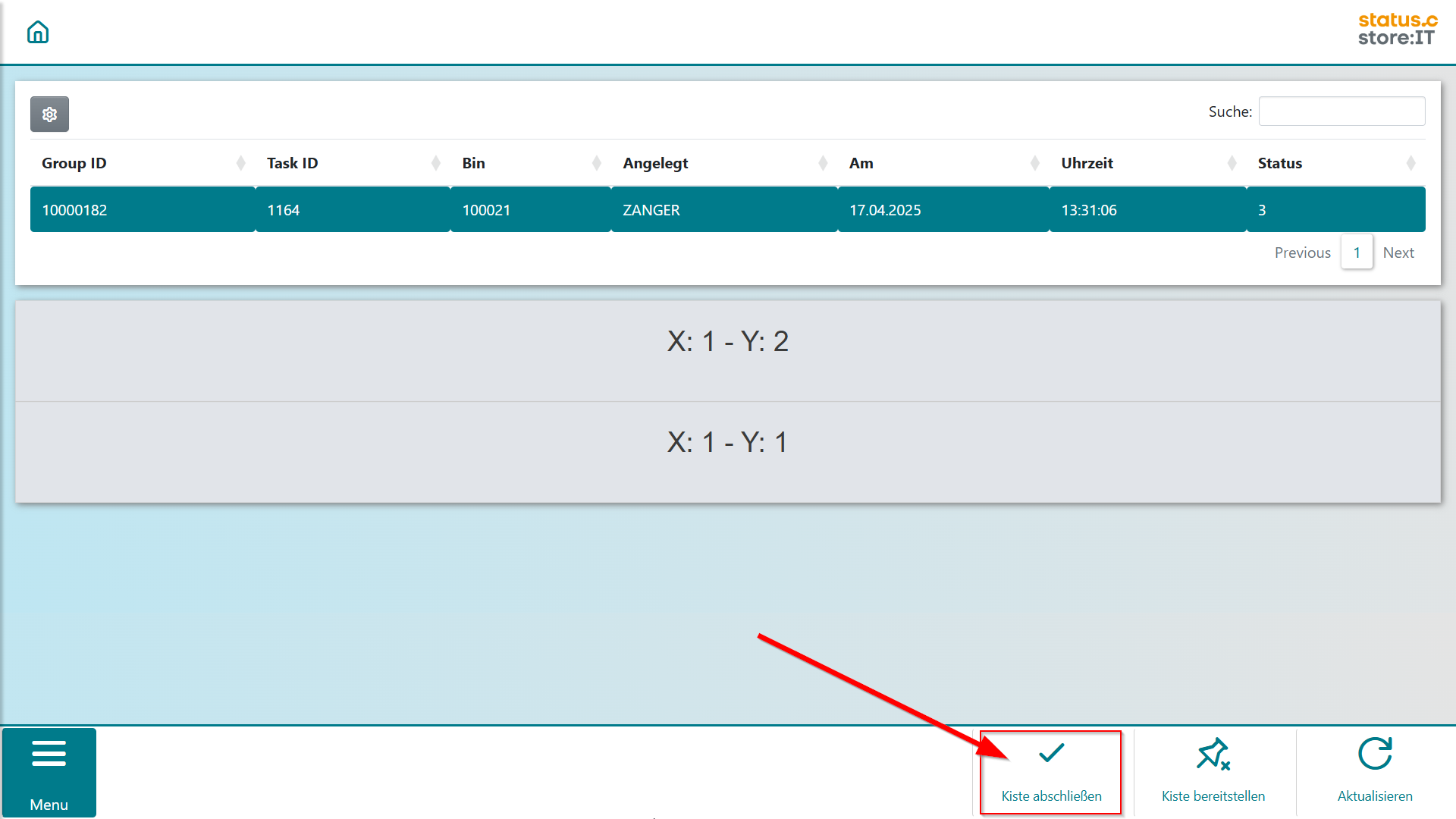
Eine Erfolgsmeldung erscheint.
Fehlermeldung
Falls eine Kiste nicht angefordert wurde, erscheint eine Fehlermeldung.